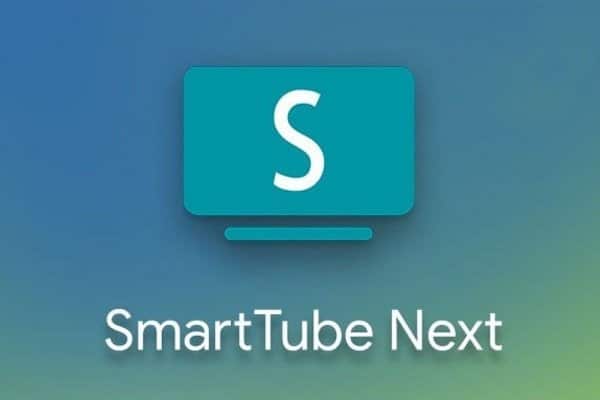
SmartTube Next является неофициальным клиентом YouTube для устройств с ОС Android, который позволяет просматривать контент, содержащийся видеосервисом, без рекламы и оплаты подписок. Из статьи вы узнаете об особенностях приложения, его особенностях, системных требованиях и способах бесплатного скачивания.
Что собой представляет SmartTube Next?
SmartTube Next — отличный неофициальный Android-клиент для YouTube. Если вы хотите смотреть YouTube без назойливой рекламы, тогда это приложение — то, что вам нужно. Программа распространяется с открытым исходным кодом и полностью бесплатная. Скорость и стабильность работы интернета — всё, что нужно.
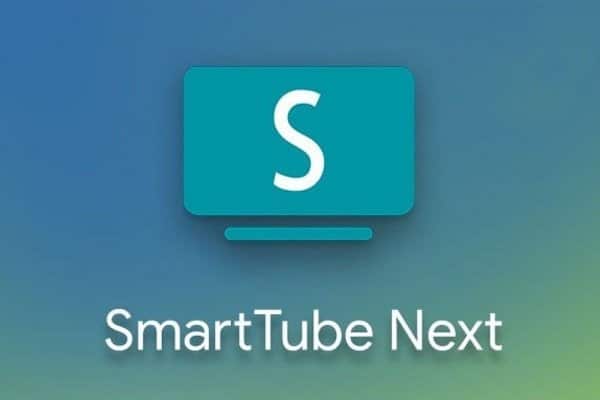
У создателя SmartTube Next раньше был другой YouTube-клиент. Но поскольку он начал работать не совсем некорректно, автор приступил к созданию нового приложения. SmartTube Next в настоящее время находится в активной разработке, но уже сейчас можно протестировать одну из бета-версий.
Как на Android TV скачать и установить Youtube Ютуб подробно 2 способа
Вы можете помочь создателю, указав на ошибки или неисправности в приложении, что ускорит выпуск окончательной версии. Все предложения и комментарии можно писать в чате поддержки в самом приложении.
Основные характеристики приложения и его системные требования представлены в таблице:
| Наименование параметра | Описание |
| Разработчик | Yuliskov. |
| Категория | Медиа-приложения. |
| Подходящие устройства и ОС | Мобильные устройства и TB с ОС Android от версии 4.3. |
| Язык интерфейса | Приложение многоязычно. Интерфейс доступен на английском, русском, датском, украинском, испанском и иных языках. |
| Домашняя страница | https://smartyoutubetv.github.io/. |
Создан SmartTube Next для того, чтобы сделать различные услуги, предоставляемые порталом YouTube, более удобными для пользователя. По этой причине он имеет базовый и очень доступный интерфейс, позволяющий максимально упростить операции, выполняемые юзерами.
Возможности и особенности SmartTube Next
Приложение SmartTube Next предлагает своим пользователям широкий спектр возможностей. Помимо просмотра видеозаписей в хорошем качестве (в том числе в 4K), он имеет такие основные функции и особенности:
- наличие детальных обзоров новостей, игр, музыки;
- полная бесплатность;
- возможность входа в свой YouTube-аккаунт;
- возможность доступа к пользовательским подпискам, плейлистам, историям поиска и просмотра;
- наличие предварительного анимированного просмотра роликов;
- возможность лайкнуть или дизлайкнуть видео, подписаться на интересный канал;
- фоновое проигрывание;
- возможность изменения параметров работы видеопроигрывателя, в том числе выбора качества воспроизведения.
Приложение доступно не только для мобильных гаджетов, но и для устройств Android TV, поэтому вы можете загрузить его, чтобы в полной мере использовать возможности YouTube на своём телевизоре.
Если возникли проблемы с работой приложения SmartTube Next или просто есть какие-либо вопросы, можно, помимо внутреннего чата, написать на официальный форум 4PDA — https://4pda.ru/forum/index.php?showtopic=1007284.
Функционал и интерфейс приложения
Приложение SmartTube Next имеет очень удобный и понятный пользовательский интерфейс, и простую навигацию. Все доступные разделы расположены на левой панели.
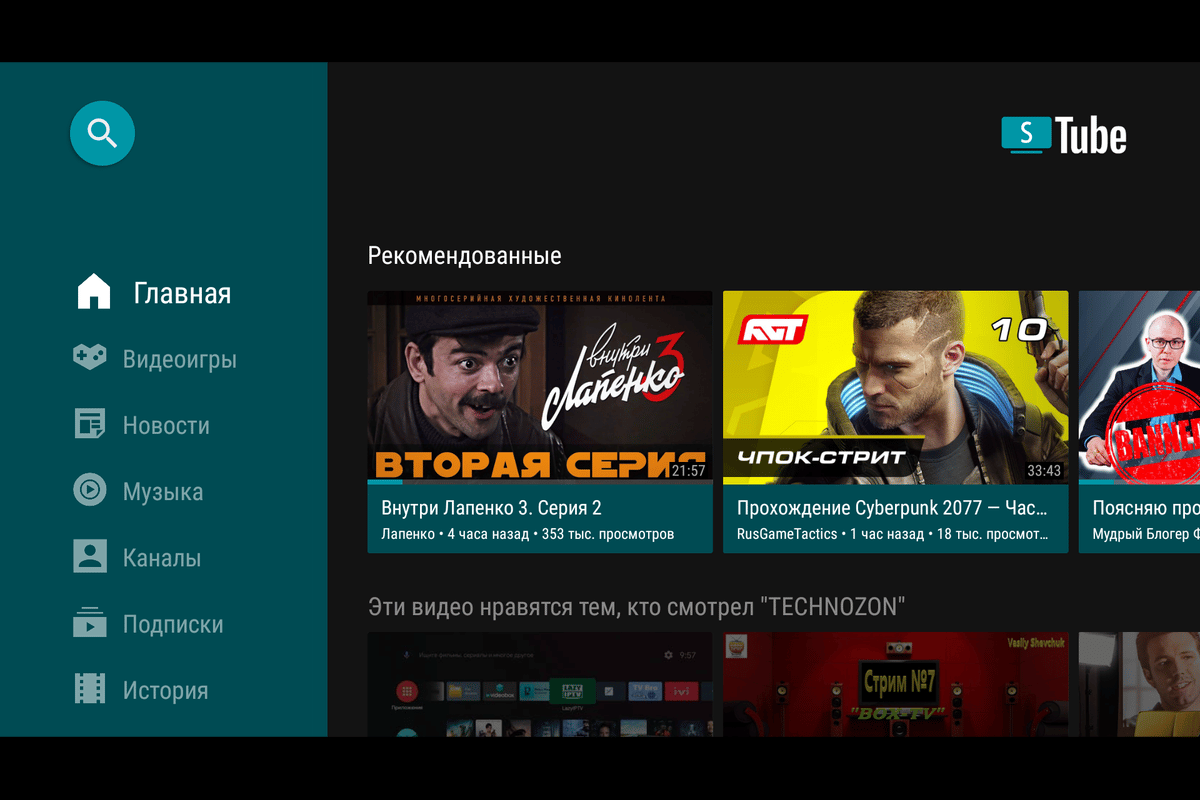
В верхнем правом углу находится увеличительное стекло — после нажатия на него откроется поиск. Введите название видео и выберите нужное из появившегося списка.
Каждый пользователь может детально настроить интерфейс и другие аспекты в соответствии со своими предпочтениями — с помощью внутренних настроек.
- выбрать/добавить/удалить YouTube-аккаунт;
- поменять язык;
- сменить цветовую гамму и стиль карточек, настроить масштаб;
- настроить видеоплеер, фоновое воспроизведение, видео-профили;
- посмотреть информацию о действующей версии приложения;
- включить автообновление и т. д.
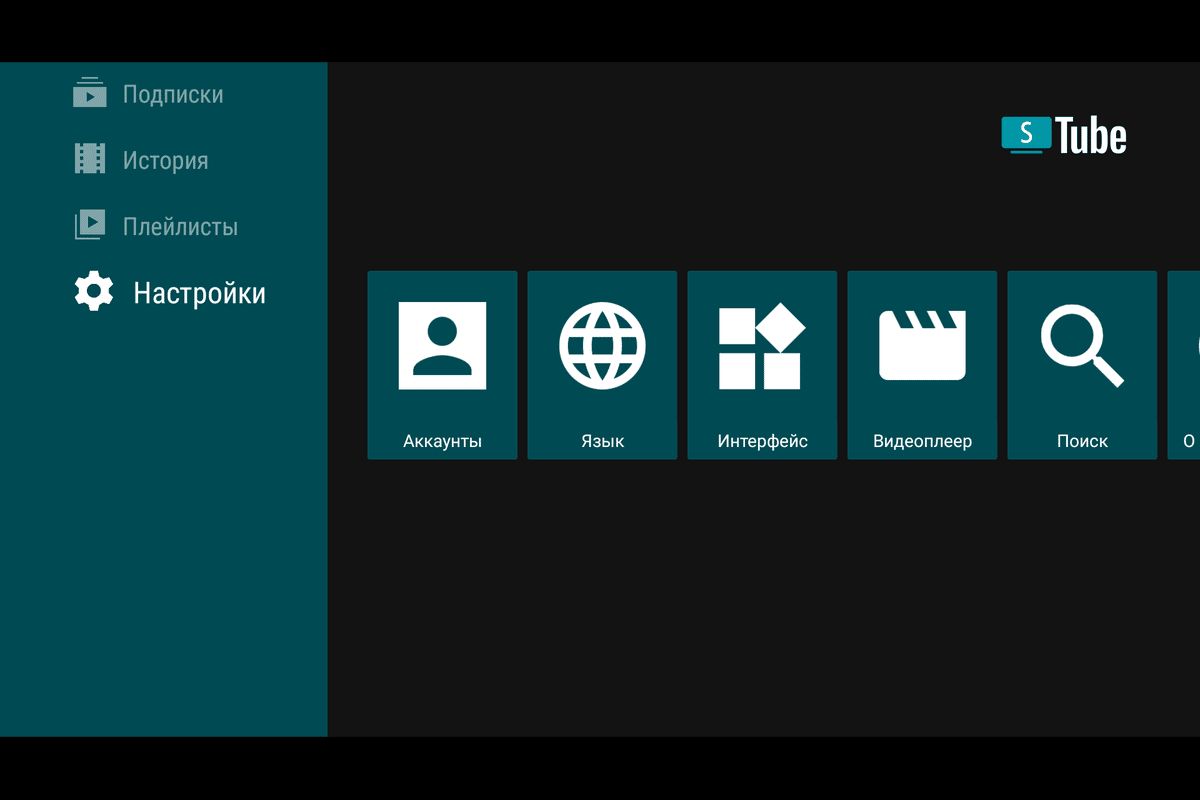
Цветовые схемы в приложении есть следующие:
- по-умолчанию (дневная);
- тёмная;
- красная;
- тёмная OLED (никаких цветных элементов).
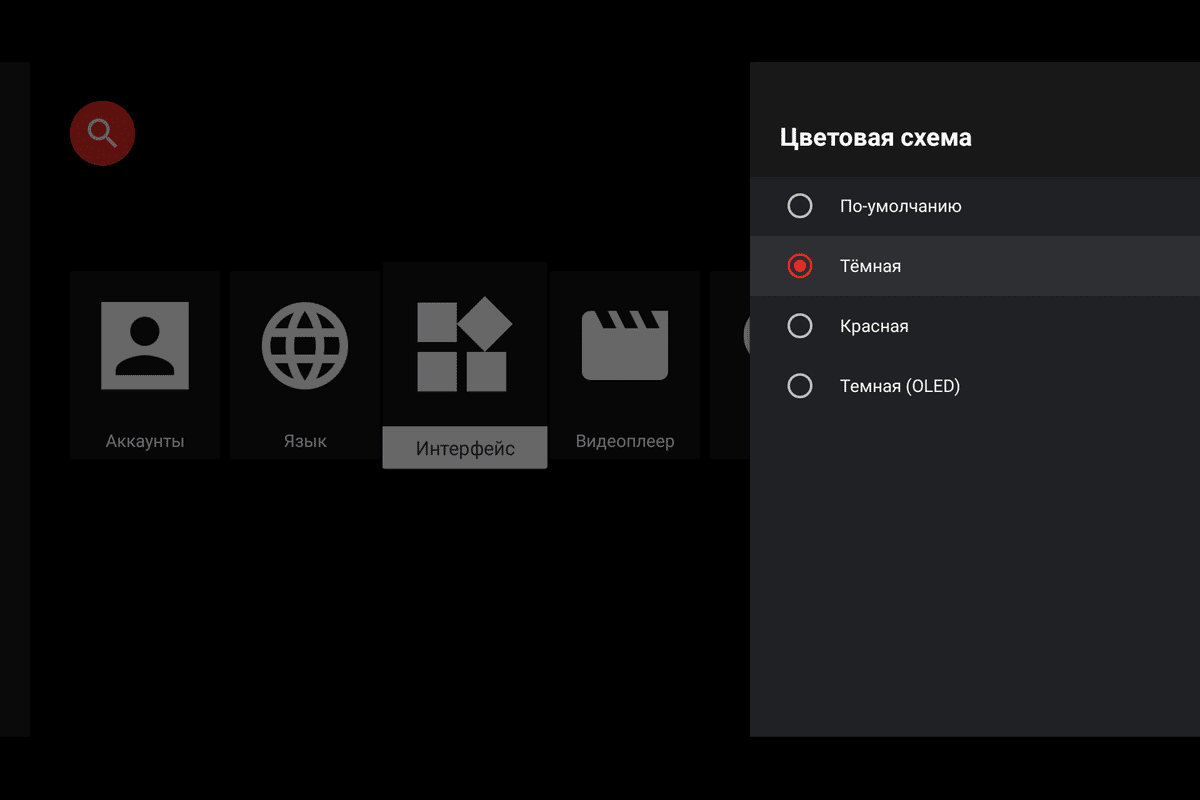
Настройки видеоплеера можно также открыть непосредственно при просмотре видео. Для этого нужно нажать на кнопку под линией просмотра с названием «HQ». Здесь можно изменить видеоформат, аудиоформат, видеобуфер, профиль, фоновое воспроизведение и автофреймрет.
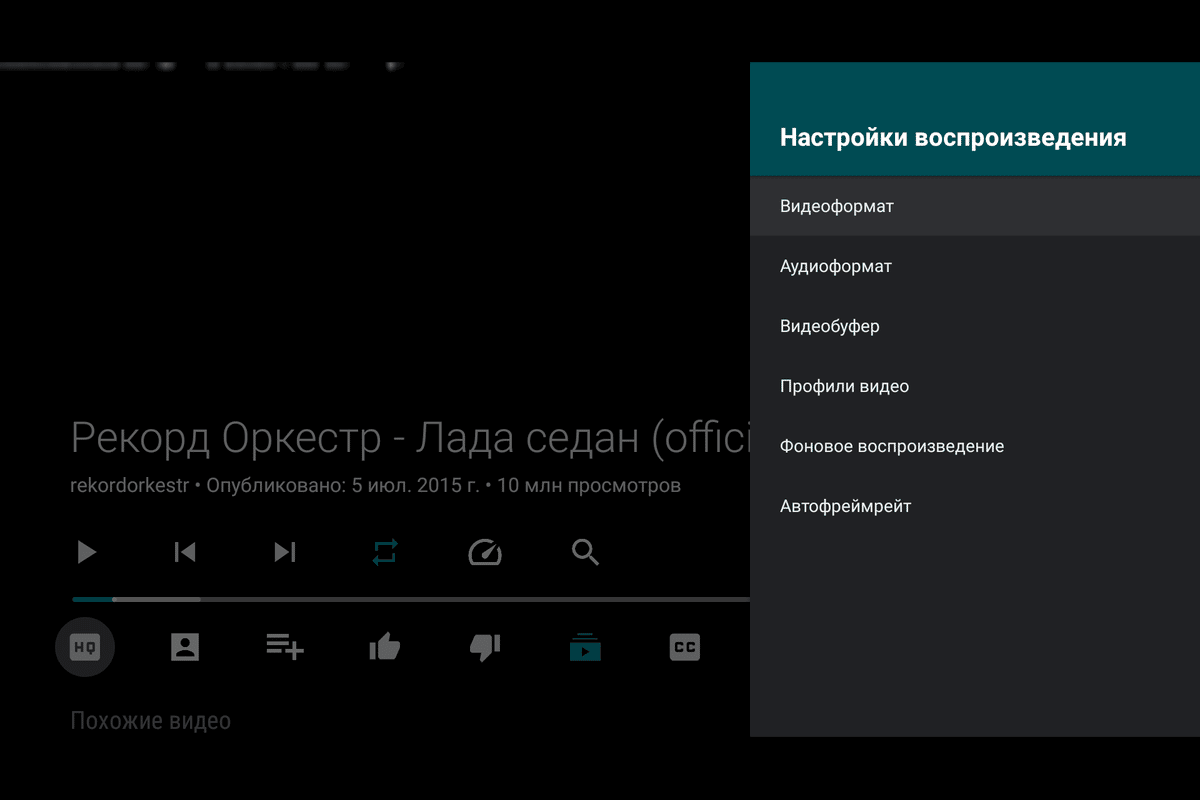
Видео-обзор приложения SmartTube Next и инструкция по его настройке:
Скачать свежую beta-версию SmartTube Next
Скачивание приложения SmartTube Next возможно только в виде apk-файла. Наиболее свежую beta-версию v. 11.27 можно скачать по этой ссылке — https://dl1.topfiles.net/files/2/999/15782/aHRvcnE36RBmQXRkczFjeUd6VmZGY3c0L2VUT2NoNmFSRnJLSGt1K3pzbTNkYz06OjFj_qtWIqjjPjFBVtT7Pa0/smarttube-next_11.27_beta.apk.
Установочный файл подходит для телевизоров и телефонов Android, а также для компьютеров Windows. В последнем случае придётся предварительно скачать специальный установщик. На других операционных системах (например, Webos) программа работать не будет.
Можно ли скачать предыдущие apk-версии?
Возможность скачать прежние версии приложения есть. Но делать это рекомендуется только в том случае, когда свежая версия по каким-то причинам не устанавливается, т. к. предыдущие — менее стабильные.
Какие старые версии можно установить:
- SmartTube Next v. 11.3 beta. Бесплатная ссылка для скачивания — https://android-kino-tv.ru/wp-content/uploads/2020/10/SmartTubeNext-11.3-beta.apk.
- SmartTube Next v. 11.0 beta. Бесплатная ссылка для скачивания — https://android-kino-tv.ru/wp-content/uploads/2020/10/SmartTubeNext-11.0-beta.apk.
- SmartTube Next v. 10.113 beta. Бесплатная ссылка для скачивания — https://android-kino-tv.ru/wp-content/uploads/2020/10/SmartTubeNext-10.113-beta.apk.
- SmartTube Next v. 10.100 beta. Бесплатная ссылка для скачивания — https://android-kino-tv.ru/wp-content/uploads/2020/10/SmartTubeNext-10.100-beta.apk.
- SmartTube Next v. 10.98 beta. Бесплатная ссылка для скачивания — https://android-kino-tv.ru/wp-content/uploads/2020/10/SmartTubeNext-10.98-beta.apk.
- SmartTube Next v. 10.86 beta. Бесплатная ссылка для скачивания — https://android-kino-tv.ru/wp-content/uploads/2020/10/SmartTubeNext-10.96-beta.apk.
- SmartTube Next v. 10.83 beta. Бесплатная ссылка для скачивания — https://android-kino-tv.ru/wp-content/uploads/2020/10/SmartTubeNext-10.83-beta.apk.
- SmartTube Next v. 10.79 beta. Бесплатная ссылка для скачивания — https://android-kino-tv.ru/wp-content/uploads/2020/10/SmartTubeNext-10.79-beta.apk.
- SmartTube Next v. 10.75 beta. Бесплатная ссылка для скачивания — https://android-kino-tv.ru/wp-content/uploads/2020/10/SmartTubeNext-10.75-beta.apk.
- SmartTube Next v. 10.74 beta. Бесплатная ссылка для скачивания — https://android-kino-tv.ru/wp-content/uploads/2020/10/SmartTubeNext-10.74-beta.apk.
- SmartTube Next v. 10.72 beta. Бесплатная ссылка для скачивания — https://android-kino-tv.ru/wp-content/uploads/2020/10/SmartTubeNext-10.72-beta.apk.
Более ранние версии, в том числе v. 10 67, скачивать не рекомендуется. В них часто возникают баги.
Похожие программы
Полных аналогов у приложения SmartTube Next нет, но есть похожие по сути программы. Наиболее популярные из них:
- Deezer 6.2.28.73. Это бесплатный масштабный сервис для прослушивания популярной музыки на Android TV / медиа-боксах. Здесь большой выбор самой разной музыки, топовые новинки, удобное управление. С помощью приложения вы можете превратить свой TB в мощный музыкальный автомат.
- NUM 1.0.71-release. Удобная и полностью бесплатная программа для поиска видеоконтента на торрент-трекерах Rutor, TorLook и MegaPeer. Используя это приложение на своём Android TV, вы можете искать торренты и их новые версии, просматривать выбранный контент в лучшем качестве.
- Doma TV Net 2.1. Онлайн-телевидение для Android TV и медиа-консоли. Установив это приложение на своё устройство, вы получите бесплатный доступ к более чем 200 качественным телеканалам. Здесь есть все популярные российские и множество зарубежных каналов. Можно управлять с пульта ДУ.
- Netflix 7.105.0 build 10 35484. Платное приложение для просмотра фильмов, телешоу на Android TV и на медиа-консолях. Сервис предоставляет большой выбор контента на любой вкус. Есть все самые популярные телешоу в мире, новые проекты в киноиндустрии, множество культовых фильмов.
Приложение SmartTube Next позволяет своим пользователям бесплатно и без рекламы смотреть YouTube-видео на устройствах с ОС Android. Чтобы это делать, нужно лишь скачать файл и установить его как любое другое apk-приложение. Если возникнут проблемы, можно написать во внутренний чат в программе либо на форум.
Если увлекаетесь инвестициями, то рекомендую отличную статью про подсчёт комиссий и расходов на брокерских счетах.
Источник: zxcv.tv
Как скачать видео с Youtube на телефон: самые простые способы и полезные сервисы
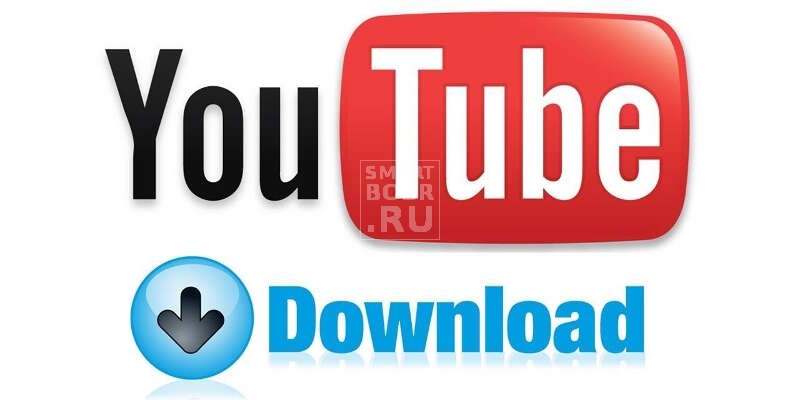
Как скачать видео с YouTube на телефон – распространенный вопрос пользователей, которые любят смотреть ролики, к примеру, по дороге на работу, не тратя при этом интернет-трафик. Ютуб – это крупнейший видеохостинг, принадлежащий компании Google.
Ему потребовалось менее 10 лет, чтобы стать наиболее востребованным и популярным в мире, уничтожив своих конкурентов. YouTube имеет многомилионную ежедневную аудиторию, на страницах ресурса можно найти развлекательные видео, аналитику, новости, блоги и многие-многие другие форматы роликов.
Однако не всегда удобно смотреть видео онлайн – хотя мы и живем в век технологий, эти самые технологии доступны не везде. Мобильный интернет, по крайней мере, у нас в стране распространен не повсеместно, да и гигабайты трафика стоят недешево. Поэтому многим пользователям удобнее скачать видео с Ютуба заранее, а уже потом смотреть его на телефоне. Но как это сделать на Андроид? Об этом сегодня и поговорим.
Как скачать видео с Ютуб с помощью нашего сервиса

Вот прямо недавно мы открыли свой сервис для скачивания видео с YouTube. Если вы пройдете по адресу GetVideo.SmartBobr.ru, то за пару секунд можете получить видео у себя на компьютере или смартфоне. Все, что нужно — скопировать ссылку страницы с понравившимся видео в адресной строке браузера и вставить его. Затем нажать кнопку «Скачать».
Вам будет предложено несколько форматов и размеров файла:
Качество от Full HD до 360p. Еще одной особенностью сервиса является возможность отдельно скачать видео и аудио.
Скачать понравившееся видео с Ютьюба можно на телефон разными способами. Иногда надо скачать программу, иногда зайти на сайт сервиса. Для фанатов мессенджера Telegram есть очень удобный и совершенно бесплатный бот от Video-from.com.
Чтобы воспользоваться услугами бота:
- Просто найдите его, нажав на кнопку поиска в Telegram или перейдите по этой ссылке http://t.me/videofrom_bot.
- Войдите в чат и кликните по кнопке «Старт».
- Все готово к работе.
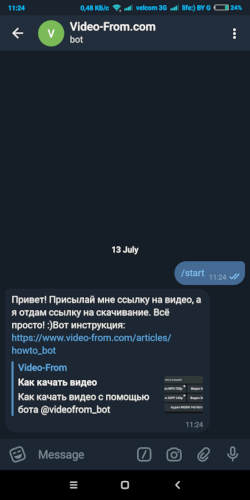
Посмотреть все 7 фото
Чтобы получить ссылку на скачивание видео, вам необходимо прислать в чат урл видео с YouTube (просто скопируйте его в адресной строке браузера). Бот его обработает и пришлет вам ссылки для скачивания c разным битрейтом видео. Качество видео для скачивания вы затем выбираете сами.
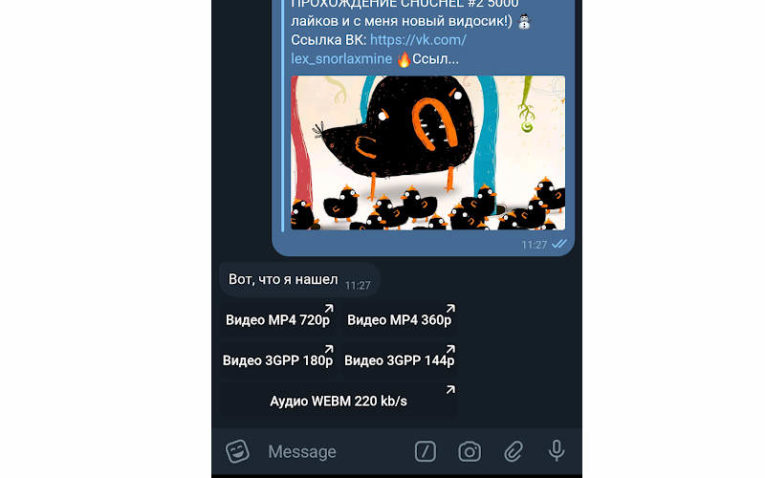
- Лучшие китайские интернет-магазины: выбираем те, что продают на русском,…
- Обзор возможностей Apple TV 4: стоит ли покупать русскоязычным пользователям
- Как отправить СМС с компьютера бесплатно и платно. Все способы и сервисы
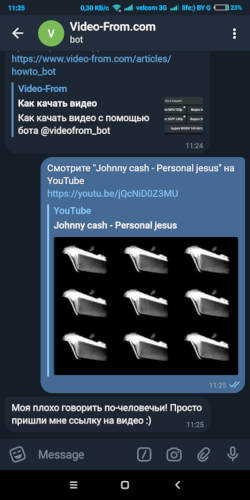
- Из плюсов — возможность пользоваться ботом на любом устройстве, где есть мессенджер Телеграм.
- Из минусов — короткие ссылки пока не понимает.
Ну а для Windows есть отдельная программа, которую можно скачать здесь: https://www.video-from.com/?ap=165.
Если вы не пользуетесь мессенджером Telegram, то читайте ниже о других способах скачать видео.
Как скачать видео с YouTube на телефон без программ

Посмотреть все 7 фото
Сервис YouTube, по меркам современного медиа, имеет внушительный возраст. За это время видеохостинг претерпевал изменения в дизайне, был представлен в виде приложения для Андроид и прочих операционных систем. Однако до сих пор Google не добавила возможность скачивания видео на телефон.
Да и нет никаких предпосылок к тому, что подобная функция появится в будущем. Однако обычные пользователи довольно быстро нашли кучу способов обойти эту проблему.
Наиболее простым из них является скачивание видео с Ютуб посредством сторонних сервисов. В качестве хорошего примера может выступать Savefrom – один из наиболее известных и функциональных сервисов, позволяющий загружать видео не только из YouTube, но и других источников (Вконтакте, Facebook и так далее).
Запущен еще в 2008 году, когда Android-смартфоны только начинали свой путь и не располагали столь широкими возможностями. Изначально использовался для того, чтобы скачивать ролики на компьютер. Позже, как Андроид стал нагонять «большую» ОС, стал полноценно работать и на телефонах.
Инструкция, как скачать видео с Ютуб на телефон с помощью сервиса Savefrom
- Браузер на телефоне, с помощью которого будем открывать видео на Ютюб (подойдет любой, но некоторые «облегченные» варианты могут быть лишены возможности воспроизведения видео);
С официальным приложением YouTube на Android способ не работает.
- Параллельно открываем сайт Savefrom (сразу перейдете к окну со строкой для вставки – ни рекламы, ни лишних кнопок);
- Находим на Ютуб нужное видео;
- Нажимаем на адресную строку, чтобы выделить адрес просматриваемого видео;
- Копируем адрес, вызвав контекстное меню долгим нажатием;
- Переходим ко вкладке Savefrom, вставляем в строку скопированный адрес;
- Жмем на стрелку для начала поиска (или же «Go», кнопку «Enter» на виртуальной клавиатуре);
- В окошке отобразится само видео, а ниже – выпадающий список, позволяющий выбрать формат и качество;
От формата и качества зависит размер файла. Также можно скачать не видео, а лишь звук. Очень удобно, если хотите по пути на учебу или работу послушать интересную лекцию.
- Жмем «Скачать».
Самый простой способ
Просто, не так ли? Только у нас есть еще более простой способ скачать видео на телефон с YouTube. Использовать будем опять же этот сервис, но на этот раз избавимся от лишних действий. Итак:
- Нашли на видеохостинге нужное видео;
- Нажали на адресную строку, чтобы появилась возможность редактирования;
- Перед «yotube.com» дописываем «ss»;
То есть, к примеру, было «https://www.youtube.com/watch?v», стало «https://www.ssyoutube.com/watch?v». В случае с облегченной версией страницы Ютуб на телефоне адрес может выглядеть «https://m.ssyoutube.com/watch?v».
- Жмем на клавиатуре «Enter»;
- Вы будете перенаправлены на страницу Savefrom, где сможете выбрать качество видео, как это описывалось выше.
И вовсе элементарно! Стоп! Это не все, так как есть и еще более простой способ.
Дополнение Savefrom для браузера
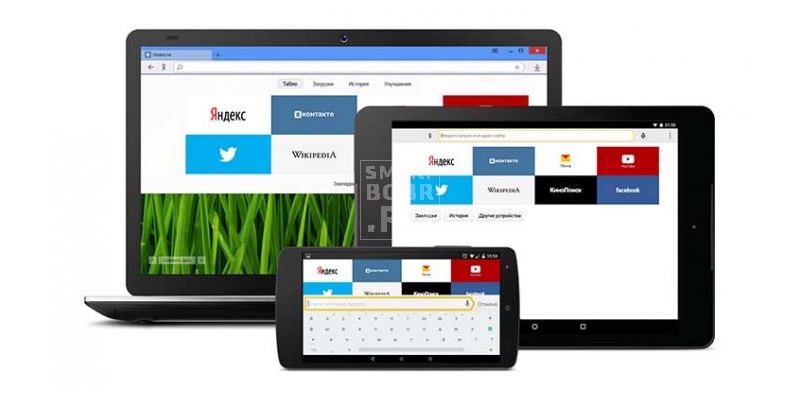
Чтобы процесс загрузки видео с Ютуб на телефон сделать еще проще, сервис Savefrom разработал дополнение для браузера. До недавних пор установить плагины можно было лишь на полноценный обозреватель (для версии на ПК), но, к примеру, Яндекс добавил эту возможность и для мобильной версии своего браузера.
Что дает плагин Savefrom? Он позволяет скачать видео с YouTube на телефон или компьютер, нажав одну кнопку, которая будет появляться под роликом после того, как вы установите плагин. Все очень просто:
- Откройте браузер (сегодня плагины поддерживает Яндекс.Браузер);
- Перейдите в настройки браузера, нажав три точки рядом с поисковой строкой;
- Сразу увидите раздел «Дополнения», жмем «Каталог дополнений»;
- В открывшемся окне жмем кнопку «Каталог расширений для Яндекс.Браузера»;
- Откроется магазин дополнений с сотнями различных плагинов;
- В поисковую строку, расположенную в верхней части, вписываем «Savefrom»;
- Жмем «Установить».
Для надежности перезапустите браузер. С расширением Savefrom вам не потребуется копировать ссылку на видео в другой ресурс или дописывать адрес, просто нажмите на стрелочку под роликом для его скачивания. Вы так же можете выбирать качество и расширение загружаемого файла, либо же загружать только звук.
Дополнение не расходует много ресурсов, а при необходимости очень просто отключается или вовсе удаляется в настройках браузера. Кстати, плагин Savefrom доступен для большинства полноценных браузеров, которыми мы пользуемся на персональном компьютере.
Другие сервисы для загрузки видео на смартфон
Естественно, Savefrom далеко не единственный сервис, который поможет скачать понравившийся ролик. При желании можно найти целую уйму плагинов и различных ресурсов, предназначенных для этих целей. Все они примерно сопоставимы по функциональности, не лучше и не хуже друг друга. В большинстве своем распространяются и работают на бесплатной основе.
Из расширений для браузера можем порекомендовать Ummy Video Downloader. Небольшой плагин с большим набором возможностей. Во-первых, он, конечно же, позволяет загружать видео с Ютуб – вам нужно нажать лишь одну кнопку. Во-вторых, Ummy Video Downloader работает и на других ресурсах, где есть открытый контент. В-третьих, вы можете скачивать только аудио (без картинки).
Специальные приложения

- Лучшие китайские интернет-магазины: выбираем те, что продают на русском,…
- Обзор возможностей Apple TV 4: стоит ли покупать русскоязычным пользователям
- Как отправить СМС с компьютера бесплатно и платно. Все способы и сервисы
Хотя скачать видео с YouTube на телефон можно посредством обычного браузера и стороннего сервиса, некоторые пользователи отдают предпочтение приложениям, которые всегда будут под рукой. Подобные утилиты представляют собой инструменты для скачивания видео, музыки и прочего контента из различных источников, включая YouTube.
Приложений для этих целей сотни, если не тысячи, однако большая часть либо не выполняет свои задачи, либо не поддерживается разработчиками, либо просто – «рассадник» рекламных блоков, которые не позволят полноценно пользоваться их функциями. Радует, что они похожи по принципу друг на друга, так что сложностей возникнуть не должно. Какие мы рекомендуем приложения для скачивания видео с YouTube на Android:
- Videoder. Одно из самых старых приложений, разработанных для загрузки видео. Имеет небольшой размер, простое в освоении и работе. По сути, копирует интерфейс официального приложения Ютуб. С его помощью можно и скачивать, и смотреть видео онлайн. Есть в Google Play, доступно для бесплатной загрузки.
- TubeMate. Популярное приложение для скачивания видео, которое по принципу работы сопоставимо с описанным выше. К сожалению, в Google Play отсутствует, поэтому загружать придется из сторонних источников. Мы уже рассказывали, откуда можно качать бесплатные программы на Андроид.
- MediaClip, SnapTube, Vidmate. И еще тройка довольно интересных программ для скачивания видео. Распространяются на бесплатной основе, практически не отличаются друг от друга.
Достаточно указать в поиске Google Play «скачать видео с Ютуб», чтобы убедиться в том, что утилит для этих целей сотни.
Итак, как же ими пользоваться? Сложного ничего нет.
- Скачиваем и запускаем приложение;
- Ряд утилит позволяет загружать видео не только с Ютуб, но и из других сервисов, поэтому необходимо в специальном списке выбрать нужный;
- Переходим к поиску нужного видео (для удобства используем соответствующую строку);
Кроме того, можно использовать ссылку на нужное видео, чтобы сразу перейти к нему. Также при просмотре ролика в браузере или официальном приложении YouTube можно нажать «Поделиться» и, выбрав соответствующую программу, быстро перейти к процессу скачивания.
- Открываем найденный ролик;
- Теперь вы можете просмотреть его онлайн (сделать это позволяет большинство программ) или перейти сразу к загрузке;
- Можно выбрать формат и разрешение видео, скачать только звук;
Учитывайте, что от качества видео зависит его размер. Чем качественнее, тем больше «вес» и, соответственно, время загрузки (к примеру, видеоролик с разрешением 760p продолжительностью 60 минут «весит» примерно 100 Мб).
- Скачивание происходит в фоновом режиме, поэтому вы можете параллельно просматривать или загружать другие видео.
Как правило, приложения предусматривают специальный раздел, в котором отображаются уже скачанные ролики и состояние загружаемых. Папка, в которую будет производиться загрузка, задается в настройках приложения.
Скачанное видео можно воспроизвести любым проигрывателем медиафайлов.
Заключение
Вот, пожалуй, самые популярные и простые способы скачать видео с Youtube на телефон. Как видите, они требуют минимум знаний для использования, располагают довольно широкими возможностями, а главное – абсолютно бесплатны. Теперь-то вы точно не будете скучать в долгой пробке, наслаждаясь новым роликом любимого блогера.
Источник: smartbobr.ru
Как скачать видео с YouTube на телефон Android или iPhone

Понравилось видео на YouTube, и вы хотите скачать его к себе на телефон? Теперь это не проблема! Еще пару лет назад для скачивания видео вам приходилось устанавливать специальные приложения, мириться с качеством загрузки, а иногда еще и с водяными знаками. Сегодня это можно сделать гораздо проще и об этом мы вам расскажем в нашем посте.
Встроенные возможности YouTube

В первую очередь процесс скачки видео стал проще за счет новых функция на самой платформе. Откройте страницу с видео на телефоне и тапните на кнопку «Скачать». Вам будет доступно несколько вариантов качества ролика: «Высокое» и «Среднее». Выберите нужный вариант, а затем скачайте видео. Ролик скачается без рекламы, и вы сможете смотреть его офлайн.
Однако у этого метода есть несколько минусов. Во-первых, эта возможность есть только для платной подписки «Premium», которая стоит 199 рублей в месяц. А во-вторых, даже если исходное качество видео было 1080p, максимальное качество для скачивания будет всего 720p.
Такой вариант подойдет не для каждого, поэтому ниже мы рассмотрим бесплатные способы скачивания роликов в хорошем качестве с YouTube на телефон.
Сохраняем видео с YouTube на Android
Так как YouTube принадлежит Google, то в Google Play вам не удастся отыскать приложение для скачивания роликов с этого видеохостинга. Согласитесь, им легче забанить какие-то приложения, чем терять выгоду от подписок на «Премиум».
Поэтому вам придется скачивать приложения из других источников и устанавливать их вручную. Ну и мы не можем не напомнить вам, что это может повлечь за собой непредвиденные последствия: от занесенных с файлами приложения вирусов до блокировки аккаунта в Google.

Какие приложения можно попробовать? Например, вот эти:
Теперь действуйте так:
- Зайдите с мобильного устройства по ссылке на страничку, где можно скачать файл установки и сохраните его. Этот файл будет храниться в памяти телефона в папке «Downloads» браузера с расширением «.apk».
- Так как Android блокирует неизвестные приложения для установки, нужно снять этот запрет. Перейдите в «Настройках» в раздел «Биометрия и безопасность» — «Установка неизвестных приложений» и задайте разрешение.
- Чтобы установить это приложение, нужно найти этот файл на телефоне. Возможно у вас есть диспетчер фалов в системе смартфона, и вы сделаете это без проблем. Как альтернативу мы предлагаем «Cx Проводник», который можно скачать в Гугл Плей. Теперь вам нужно кликнуть на этот файл, и это действие запустит установку. В процессе инсталляции на телефоне будут появляться запросы о разрешениях. Вам нужно дать согласие на них.
- Когда установка завершится вы сможете запустить приложение и скачать нужное вам видео. Для этого воспользуйтесь внутренним поиском в программе или вставьте ссылку из Ютуба, затем выберите желаемое качество и нажмите на кнопку «Скачать».
Этот способ хорош тем, что установленное приложение может вам еще много раз послужить, ведь оно скачивает видео не только с YouTube, но и из Инстаграма и других популярных приложений.
Сохраняем видео с YouTube на iPhone

Для Айфонов специальных приложений для скачивания видео с YouTube не создано. Но в новых версиях iOS в браузере можно использовать онлайн-сервисы, которые обычно используются на десктопах. Самый распространенный – SaveFrom.
Алгоритм действий очень простой: открываете сайт сервиса в Сафари, вставляете в специальное поле ссылку на ролик, жмёте кнопку «Скачать». Все очень просто! Но видео в максимальном разрешении 1080p будет без звука, так что рассчитывайте только на 720p. Если у вас возникли проблемы с сохранением файла, то вам нужно будет установить дополнительное приложение для работы с файлами на телефоне.
Например, Dropbox. Это облачное хранилище файлов. Приложение без проблем можно скачать в App Store, но вот в самом сервисе придется регистрироваться. Dropbox поможет вам сохранить файл из SaveFrom в свое облако, а далее вы сможете распоряжаться видео как захотите.
Другой вариант — Documents 5. Также скачиваем это приложение из фирменного магазина приложений Apple, а затем устанавливаем. Снова копируем ссылку в Ютуб на ролик, переходим в браузере Сафари на сайт SaveFrom, вставляем ссылку и ждем, когда появится кнопка «Скопировать». Копируем теперь уже новую ссылку и переходим в приложение Documents 5, где вставляем ее в поисковую строку браузера (значок «Сафари» в интерфейсе приложения), а затем скачиваем наш файл. Найти его теперь можно в приложении Documents 5 в папке «Загрузки».

Вячеслав Вяткин
Администратор данного веб ресурса. IT специалист с 10 летним стажем работы. Увлекаюсь созданием и продвижением сайтов!
Задать вопрос
YouTube регулярно меняет правила скачивания своих роликов, чтобы приложения не смогли отбить у них платных подписчиков. В этом им помогают Google Play и App Store, которые регулярно проводят чистку таких приложений. Но способы, указанные в этой статье, работают уже очень давно и показали свою эффективность, так что смело скачивайте видео из YouTube на свои смартфоны или планшеты, используя наши инструкции.
Источник: tehnopub.ru